Instalasi Radio server Icecast2 & Mixxx
Assallamu'allaikum wr..wb..kali ini saya akan berbagi sedikit ilmu bagaimana menginstall dan mengkonfigurasi Radio Server menggunakan Icecast dan mixxx pada debian server
A.Pengertian
Icecast adalah server media steraming yang saat ini mendukung 0gg(vorbis dan Theora), Opus, WebM dan MP3 audio stream.Hal ini dapat digunakan untuk membuat stasiun radio internet atau jukebox berjalan pribadi dan banyak hal lainnya.Hal ini sangat berguna sekali dalam pembuatan format baru dan ditambahkan relatif mudah dan mendukung standar terbuka untuk komunikasi dan interaksi
B.Latar Belakang
Semakin berkembangnya teknologi dalam server pun kita bisa membuat radio streaming untuk stasiun radio internet.
C.Maksud dan Tujuan mengetahui cara pembuatan server streaming menggunakan shoutcast server pada sistem operasi linux.
mengetahui bagaimana implementasi dari shoutcast streaming dengan menggunakan koneksi internet maupun jaringan lan.
D.Alat dan Bahan
1.Laptop/Pc
2.Jaringan Internet
E.Tahap Pelaksanaan Kegiatan
1.Buka terminal linux dan sudah teremot dengan ssh
2.kita install paket icencas dengan perintah
#apt-get install icencecast2
tekan y lalu enter
3.muncul pertanyaan configure Icecast2? pilih yes
4.kemudian muncul tampilan untuk memasukan Hostname ,isikan hostname sesuai hostname server anda
5.Masukan password untuk user source-nya yaitu server penyiarnya
6.masukan password untuk relay-nya diharapkan masih sama
7.isi password administration yaitu password untuk login admin melalui web
8.kita edit dalam file icecast2 pertama edit file /etc/icecast2/icecast.xml
#nano /etc/icecast2/icecast.xml
kemudian kita cari kata hackname dengan tekan crtl+w kemudian ketikan hackname lalu enter .
kemudian semua kata hackname kita ubah dengan password yang telah kita isikan pada saat installasi icecast2.
sebelum
9.Kita edit file yang kedua di /etc/default/icecast2
#nano /etc/default/icecast2
Dibaris paling bawah kita ubah ENABLE=false menjadi ENABLE=true
10.kemudian Restart icecast2 dengan perintah
#service icecast2 restart
11.kita coba cek melalui web browser dengan ketikan http://ipserver:8000
http://192.168.34.4:8000
12.kemudian kita Install aplikasi Radio server mixxx dengan perintah
#apt-get install mixxx
tekan y lalu enter
tunggu proses sampai selesai.
13.setelah aplikasi terinstall kita sudah dapat membuka aplikasi mixxx klik menu pada bagian pojok bawah =>ketikan mixxx maka akan muncul.
kemudian pilih menu options diatas =>preferances=>Live Broadcasting seperti dibawah ini
kemudian isikan bagian bagian pengaturan broadcasting yaitu bagian: type,login,mount,port,password karena itu bagian terpenting.
type : type dari server radio broadcast yang digunakan contoh icecast2
Log in : tempat untuk mengisi username icecast2
mount : bagian yang akan diakses client untuk mendengarkan radio
port : di isi dari port sistem icecast2
Password : password disesuaikan dengan password source diatas
kemudian kita beri tanda ceklist(centang) pada semua bagian.
yang diatas sendiri,dibagian tengah dan bagian Enable live broadcasting
14.untuk mengeceknya kita seret lagu yang akan diputar lalu klik play
15.Buka melalui browser seperti yang tadi ketikan http://192.168.34.4:8000
maka radio akan mendengarkan musik yang sedang didengarkan oleh radio streaming
F.Referensi
Buku Debian Server Bcl telkom klaten
G.Hasil dan Kesimpulan
Hasilnya kita dapat mendengarkan musik secara melalui client. Sekian dari saya jika kurang jelas silahkan beriak komentar
semoga bermanfaat
wassalamu'allaikum wr...wb...








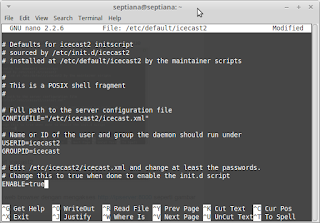

















No comments:
Post a Comment